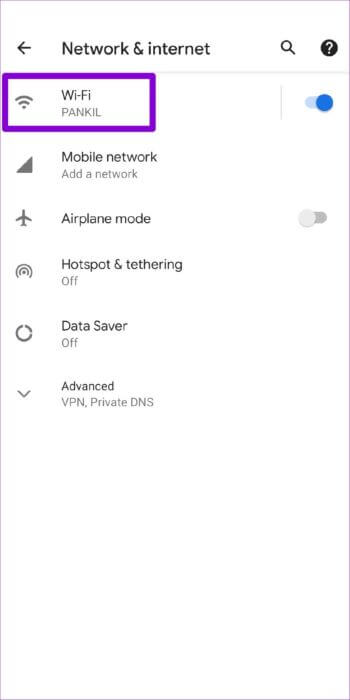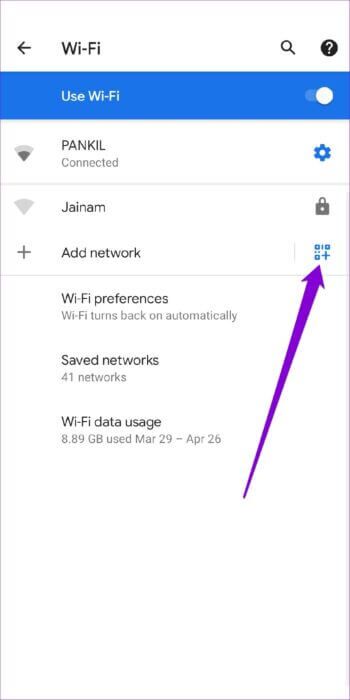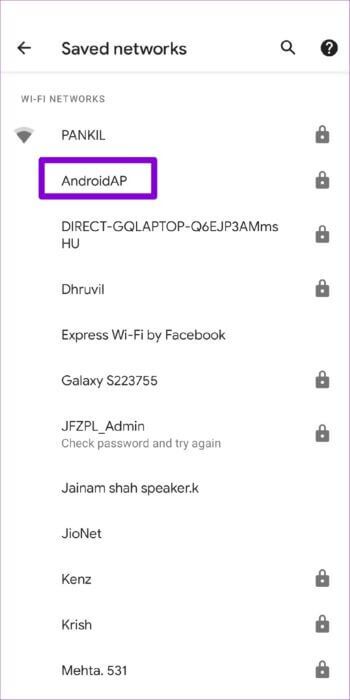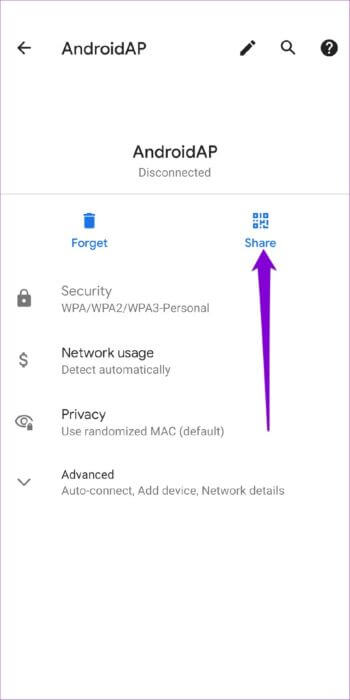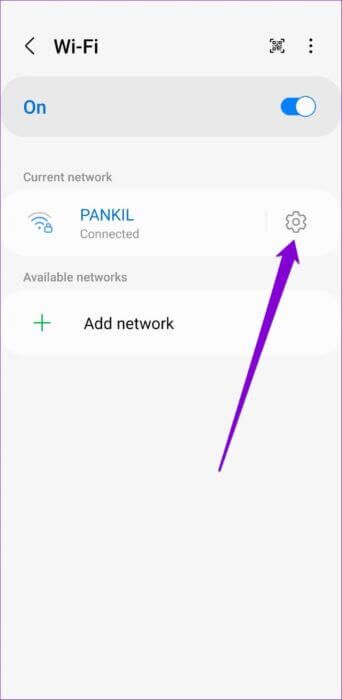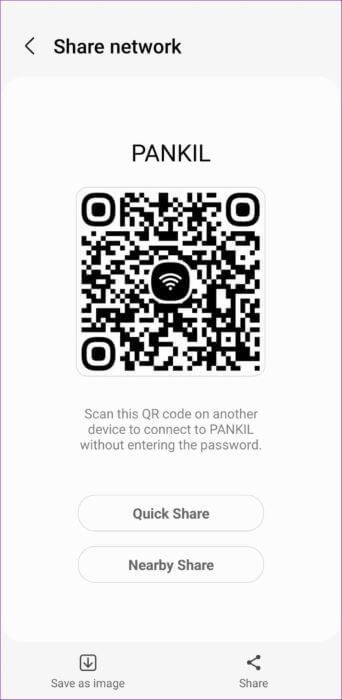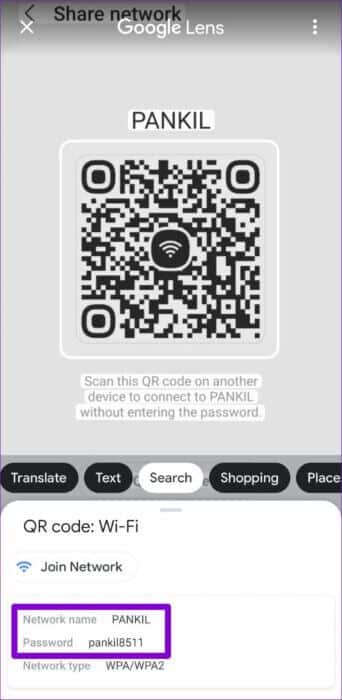Comment afficher, afficher et partager les mots de passe Wi-Fi sur Android
Il est très facile d'oublier les mots de passe Wi-Fi puisque vous n'aurez peut-être pas à les utiliser aussi souvent. Que se passe-t-il lorsque vous souhaitez vous connecter plus à partir de vos appareils ou partager le mot de passe avec un ami ? Heureusement, la plupart des smartphones Android vous permettent de visualiser et de partager les mots de passe Wi-Fi dans votre maison en quelques étapes simples. Cependant, votre expérience d'affichage des mots de passe Wi-Fi sera différente si votre téléphone aSystème Android ou version personnalisée. Dans cet article, nous vous montrerons comment afficher et partager les mots de passe Wi-Fi sur les téléphones Android. Alors, commençons, d'accord ?
Affichez et partagez les mots de passe WI-FI des téléphones RUNNING STOCK ANDROID
Il y a des années, la recherche de mots de passe Wi-Fi sur Android vous obligeait à rooter votre téléphone ou à utiliser des solutions complexes. Heureusement, tout a changé avec Android 10 car Google a facilité la visualisation et le partage des mots de passe Wi-Fi. Si vous utilisez un téléphone Pixel ou un autre modèle Android, vous pouvez suivre les étapes ci-dessous pour afficher et partager les mots de passe Wi-Fi.
Étape 1: Ouvrez l'application Paramètres sur votre téléphone et accédez à Réseau et Internet.
Étape 2: Accédez au Wi-Fi et cliquez sur l'icône d'engrenage à côté du réseau auquel vous êtes connecté.
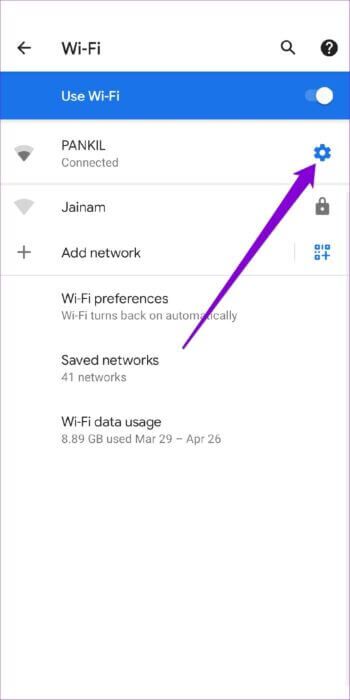
Étape 3: Appuyez sur l'option Partager et authentifiez votre identité en vérifiant votre empreinte digitale ou en saisissant votre code PIN.
Vous verrez un code QR apparaître à l'écran avec le mot de passe Wi-Fi mentionné ci-dessous. L'autre personne peut scanner ce code QR via l'application appareil photo ou utiliser l'option Ajouter un réseau dans le menu Wi-Fi pour fournir manuellement les détails de connexion.
Alternativement, vous pouvez également prendre une capture d'écran du code QR et la partager dans un message.
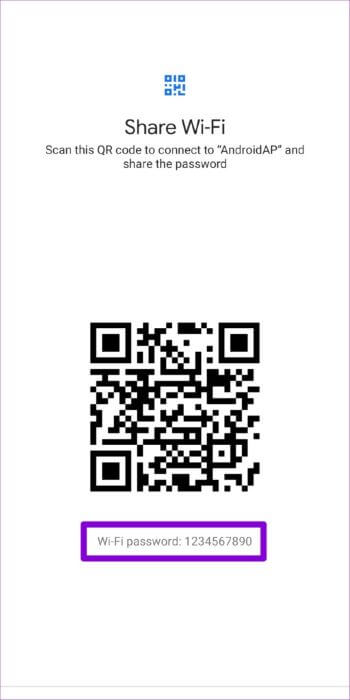
De même, votre téléphone Android vous permet également d'afficher et de partager des mots de passe sur l'un des réseaux auxquels vous avez été connecté. Voici comment vérifier ces détails.
Étape 1: Lancez l'application Paramètres sur votre téléphone et accédez à Réseau et Internet. Appuyez ensuite sur Wi-Fi.
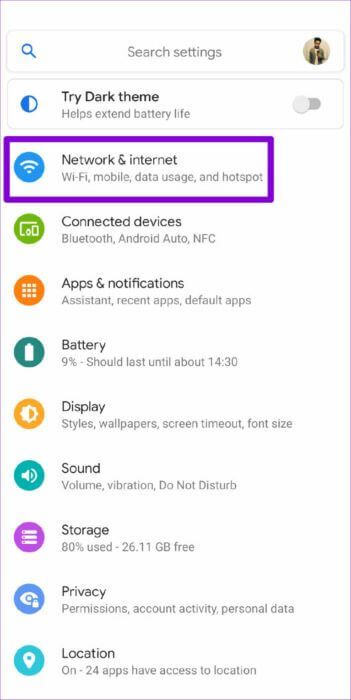
Étape 2: Rendez-vous sur Réseaux enregistrés pour afficher une liste de tous les réseaux Wi-Fi auxquels vous avez été connecté. Sélectionnez un réseau pour afficher ou partager son mot de passe.
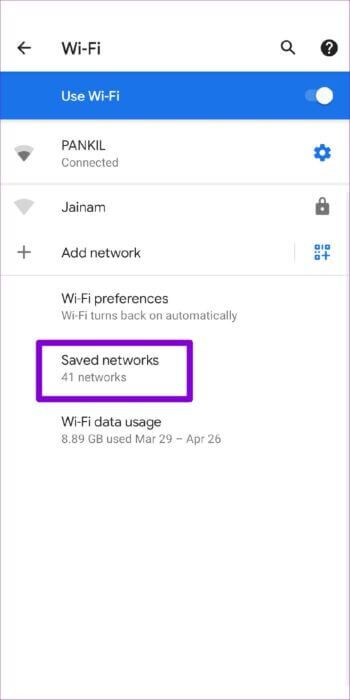
Étape 3: Appuyez sur l'option Partager pour révéler le mot de passe et générer le code QR.
Affichez et partagez les mots de passe WI-FI à partir de téléphones Android personnalisés
Sur les téléphones Android exécutant Android personnalisé, l'affichage des mots de passe Wi-Fi sera légèrement différent. Vous ne pourrez voir que le code QR et non le mot de passe. Bien que le partage de mots de passe reste facile, l'affichage des mots de passe nécessite que vous suiviez des étapes spécifiques.
Pour ce guide, nous avons utilisé un téléphone Samsung Galaxy exécutant une mise à jour Une interface utilisateur 4.1. Par conséquent, les étapes exactes peuvent varier en fonction du fabricant de votre téléphone et de la version d'Android.
Étape 1: Ouvrez l'application Paramètres sur votre téléphone et accédez à Connexions.
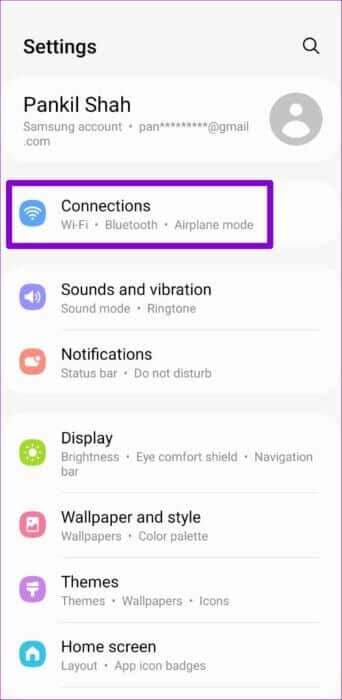
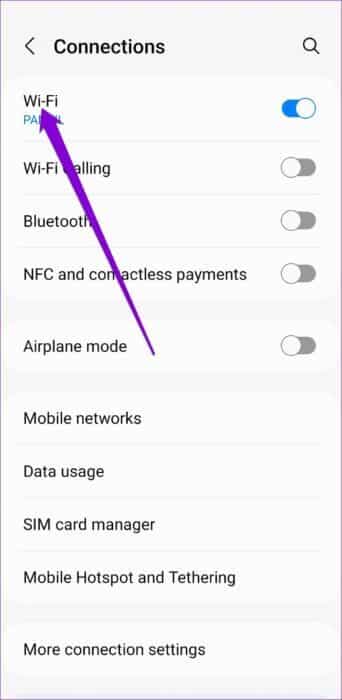
Étape 3: Appuyez sur l'option de code QR en bas et partagez votre mot de passe Wi-Fi directement à partir d'ici.
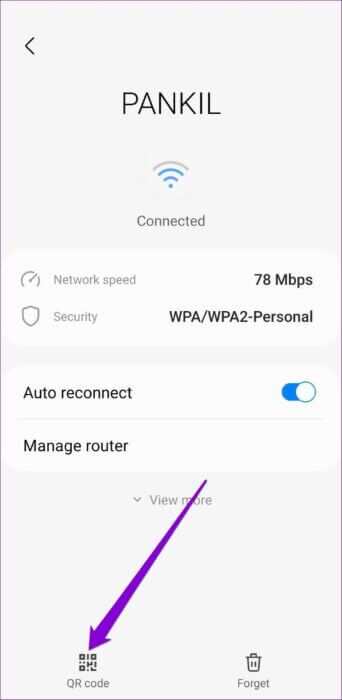
Étape 4: Si vous souhaitez afficher le mot de passe Wi-Fi, appuyez sur l'option Enregistrer en tant qu'image ou prenez une capture d'écran du code QR à l'écran.
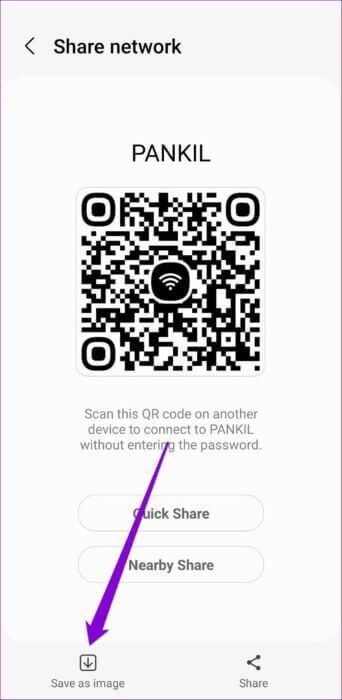
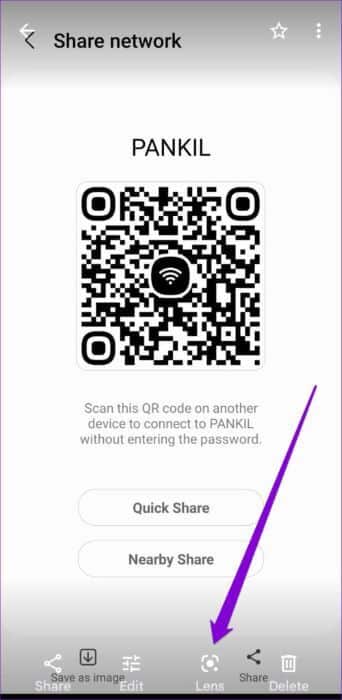
Alternativement, vous pouvez le scanner avec Application scanner de code QR Affilié à un tiers. Les étapes ci-dessus vous aideront à afficher ou à partager les mots de passe Wi-Fi sur la plupart des téléphones Android.
L'une des principales différences avec les téléphones exécutant un logiciel Android personnalisé (comme One UI, ColorOS, etc.) est qu'ils ne vous permettent d'afficher et de partager les mots de passe réseau que si vous y êtes connecté. Donc, si vous cherchez à récupérer les mots de passe Wi-Fi pour les réseaux enregistrés, vous devrez peut-être utiliser votre PC Windows. Windows ou Mac.
Partagez votre WI-FI avec prudence
La définition d'un mot de passe Wi-Fi complexe peut vous aider à sécuriser votre réseau sans fil. Cependant, se souvenir d'un long mot de passe alphanumérique peut être délicat. Heureusement, il est facile pour vous de visualiser et de partager les mots de passe Wi-Fi sur Android. Vous pouvez obtenir de l'aide de application gestionnaire de mot de passe Créez, mémorisez et accédez facilement à des mots de passe complexes.